Integratie met Google Sheets
Stel de automatische creatie van bestanden in bij wijzigingen in Google Sheets. Gegevens worden verzonden naar DiMaker voor de bestandscreatie. Indien gewenst kan de verzendstatus en een link naar het gegenereerde bestand worden teruggestuurd naar de Google Sheet.
Google Sheets
Maak een spreadsheet met persoonlijke gegevens. U kunt Google Formulieren of andere externe services gebruiken om gegevens toe te voegen aan de sheet. De bestanden worden direct gegenereerd na wijzigingen in de sheet. Om dit te testen, kunt u een paar rijen aan de sheet toevoegen. De eerste rij kan een kop bevatten, maar kan ook zonder kop worden ingesteld.
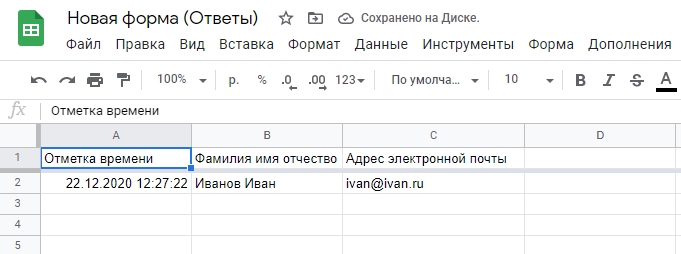 Google Sheets met gegevens voor automatische import in DiMaker
Google Sheets met gegevens voor automatische import in DiMaker
Bovenstaand is een voorbeeld van een Google Sheet waarin gegevens van Google Formulieren zijn opgeslagen. Het aantal rijen en kolommen kan willekeurig zijn.
Document in DiMaker
Maak een document in DiMaker. Op plekken waar persoonlijke gegevens uit de spreadsheet moeten worden ingevoegd, gebruikt u variabelen, zoals bijvoorbeeld %name.
Zodra alles klaar is, schakelt u terug naar de spreadsheet, klikt u op "Laden vanuit Google Sheets" en selecteert u in het geopende venster de tab "Automatische import".
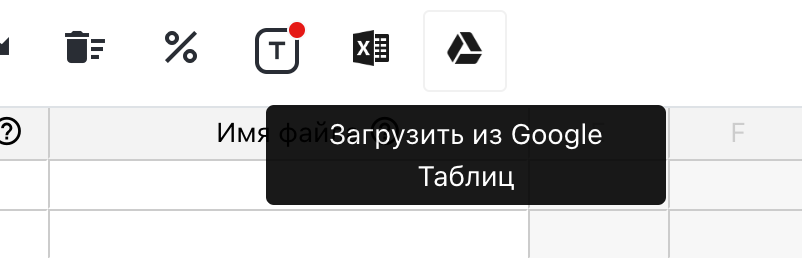 Geopend document met de variabele %name en het menu "Bestand" - "Automatische import"
Geopend document met de variabele %name en het menu "Bestand" - "Automatische import"
In het volgende modale venster stelt u zorgvuldig de importinstellingen in.
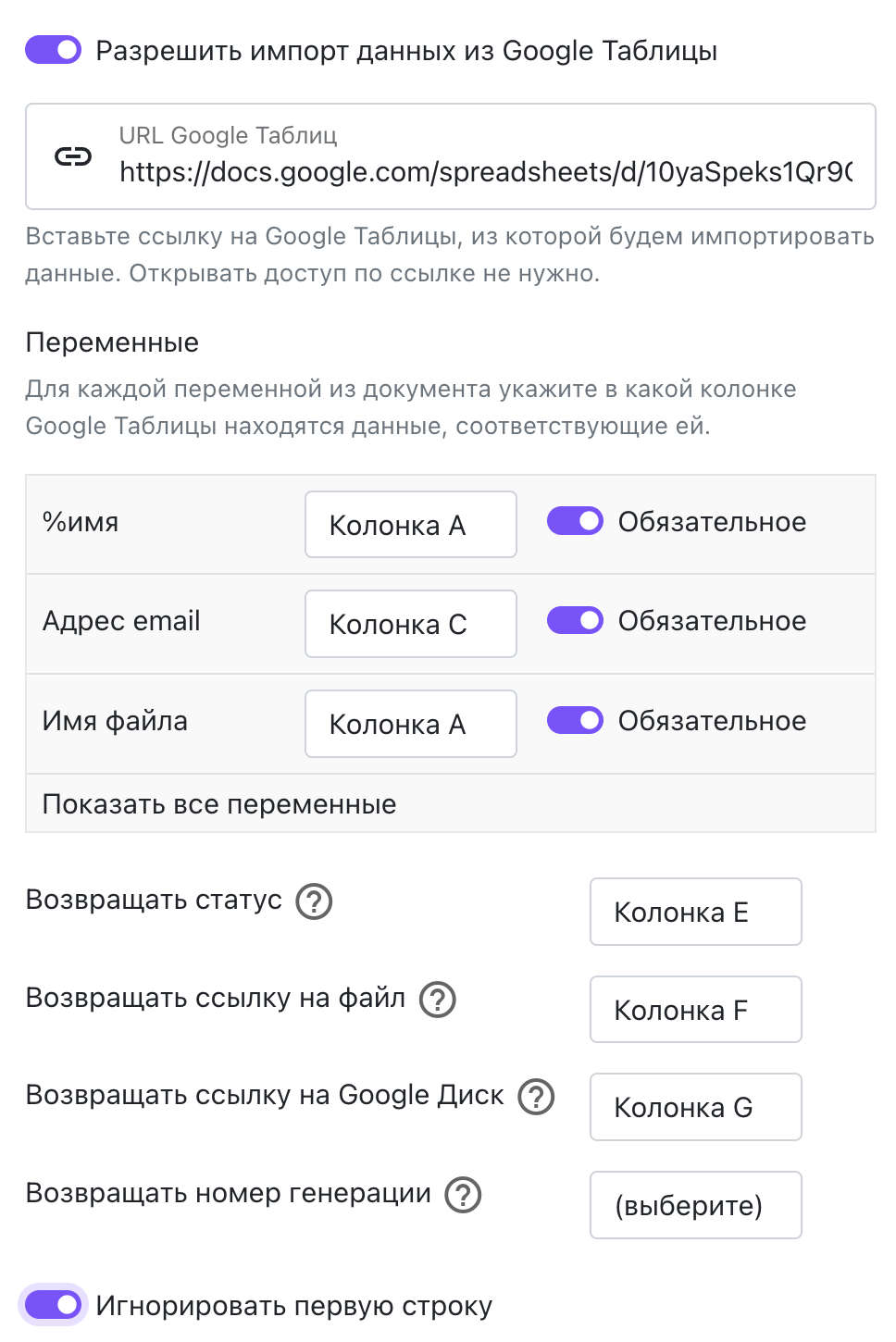 Instellingenvenster voor automatische import vanuit Google Sheets
Instellingenvenster voor automatische import vanuit Google Sheets
- Google Sheets-URL De link naar de Google Sheets uit het browservenster. Het is niet nodig om "Toegang via link" in te schakelen.
- Variabelen Specificeer in welke kolom van Google Sheets de variabelen uit het document zich bevinden. Als u de schakelaar "Verplicht" inschakelt, start de bestandscreatie pas nadat de betreffende cel is ingevuld. Het wordt aangeraden om dit in te schakelen voor alle cellen waarvan het ontbreken het bestand zinloos maakt, zoals Naam of e-mailadres.
- Terugkoppelen status In de opgegeven kolom van de sheet wordt de verzendstatus van het bestand weergegeven. De kolom moet leeg zijn en niet overlappen met de gegevens. Mogelijke statussen zijn: "Gemaakt", "Verzonden", "Bezorgd", "Fout".
- Terugkoppelen link naar bestand In de opgegeven kolom van de sheet wordt een link naar het gegenereerde bestand opgenomen. De kolom moet leeg zijn en mag niet overlappen met de gegevens.
- Terugkoppelen link naar Google Drive In de opgegeven kolom wordt een link naar het bestand op uw Google Drive opgenomen. De kolom moet leeg zijn en mag niet overlappen met de gegevens. In het synchronisatiemenu van Drive moet u toestemming geven voor synchronisatie met Google Drive. Omdat de synchronisatie enige tijd in beslag kan nemen, verschijnt de link bij de volgende aanvraag.
- Terugkoppelen serienummer In de opgegeven kolom wordt een uniek generatie-ID toegevoegd. De kolom moet leeg zijn en mag niet overlappen met de gegevens.
- Eerste rij negeren Vink dit aan als de sheet een kop bevat (bijvoorbeeld bij gebruik van een formulier, zoals in het voorbeeld hierboven).
Bovendien moeten de instellingen voor het creëren van bestanden worden geconfigureerd.
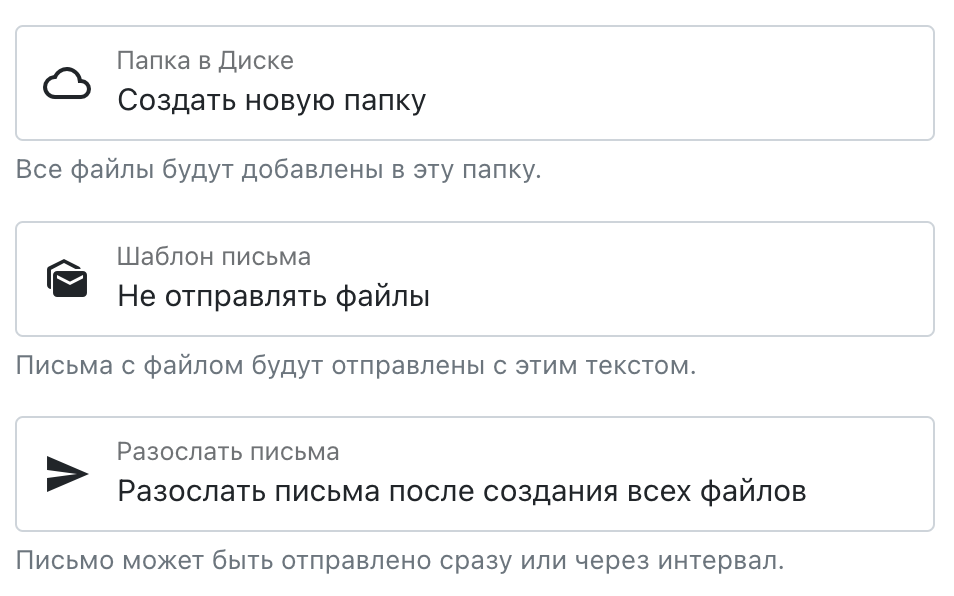 Instellingenvenster voor automatische import vanuit Google Sheets
Instellingenvenster voor automatische import vanuit Google Sheets
- Map in Google Drive, waar de gegenereerde bestanden worden opgeslagen. Deze map moet vooraf worden aangemaakt, bijvoorbeeld met de naam of datum van het evenement.
- E-mailsjabloon voor verzending. E-mailsjablonen zijn te vinden onder "E-mails" - "Sjablonen".
- E-mails verzenden - tijdstip waarop de verzending wordt gestart. Het wordt aanbevolen om "E-mails verzenden na alle bestanden" in te stellen.